ASUS VivoBook S15でPimax 8k Plusを使う ■Core i7-1165G7 /16GB /RTX3060Ti(eGPU)■

ASUS様よりASUS VivoBook S15をお借りしました。「ジブン色で、進め。」をコンセプトとした、コンパクトなノートPCです。
CPUに第11世代Intel Coreシリーズを積んだモデルのVivoBook S15は、Thunderbolt4ポートを備えています。Thunderbolt4とGPUボックスを接続してPimax 8k Plusがどの程度楽しめるかどうかを検証していきます。
テスト機:ASUS VivoBook S15 S533EA (S533EA-BQ032TS)

今回お借りしたPCのスペックは下記の通り。このPCの性能を検証していきます。
| model | ASUS VivoBook S15 S533EA S533EA-BQ032TS |
|---|---|
| CPU | Core i7-1165G7 4コア8スレッド 2.8GHz(TB 4.7GHz) |
| GPU | CPU内臓GPU(Iris Xe Graphics) |
| メモリ | 16GB |
| SSD | 1024GB |
| HDD | なし |
| 電源 | 65W |
| OS | Windows10 Home 64bit |
用意した物:Razer Core X
| 項目 | Razer Core X |
|---|---|
| メーカー | Razer |
| サイズ(高さx横x奥行き)(mm) | 230x168x374 |
| 内寸(mm) | 160x57x330 |
| 内蔵電源 | 650W |
電源能力が650Wと高めのGPUボックスです。これにRTX 3060 Tiを差してテストします。
Razer Core Xには、Thunderboltケーブルが付属しません。今回は下記のケーブルを用いてテストを行いました。

GIGABYTE GV-N306TGAMING OC-8GD

GIGABYTE製のRTX 3060 Tiです。GIGABYTEのモデルの中では中の下と言ったモデルです。
Pimax 8k Plusを動かしてみる
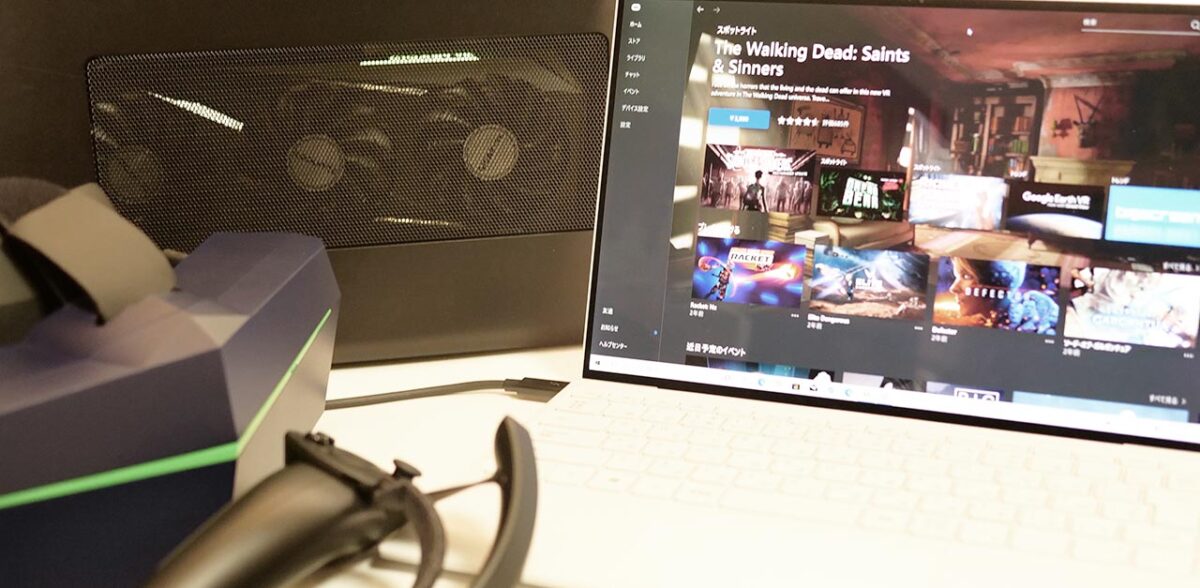
Pimax 8k Plusを接続し、どれくらいの性能が出ているのかを確認していきます。目安として、PCが描けるフレームレートを用います。
今回の検証では、Pimax 8k Plusのグラフィック設定は、変更しません。レンダリング解像度も100%のまま、動作保証もOFFにします。
Pimax 8k Plusを接続する~配線の様子
ASUS VivoBook S15は、左側にThunderbolt4ポートが一つ付いています。

ここに、GPUボックスをつなげます。

Pimax 8k PlusのDisplayPortはGPUボックス内のグラフィックボードにつなげて、USB Type-Aは、ASUS VivoBook S15の左側に差し込みます。ASUS VivoBook S15の右側のポートはUSB2.0です。Pimax 8k Plusは動きません。
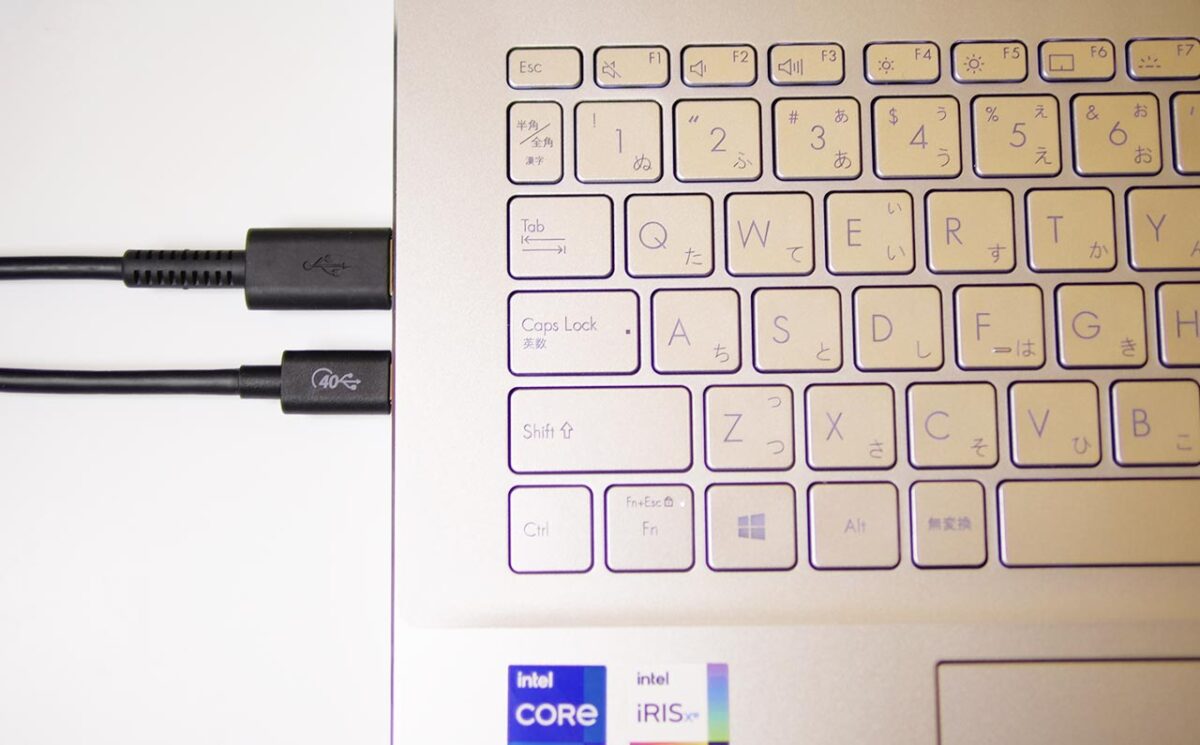
「BEAT SABER」のフレームレート

軽いVRアプリの代表格として、BEAT SABERをテストします。
フレームレートは150fps以上。かなり余裕があります。
「Half-Life:Alyx」のフレームレート

リッチな映像を描画するアプリとして、Half-Life:Alyxを動かします。
低画質設定
視野角を広げても、問題なく動きます。カク付きなども感じません。
最高画質設定
最高画質設定としても、傾向は同じです。フレーム落ちもありませんし、テクスチャーが遅れることもありません。快適です。
「SteamVR Home」のフレームレート

SteamVRを立ち上げると出てくるホーム画面です。SteamVRを起動する時には見ることになるので、ここが快適に動かなければ、ストレスを感じるでしょう。
フレームレート100fps程度確保できています。快適に動作します。
「Asgard’s Wrath」のフレームレート

Oculus Link発表時に、同時に発表された大作RPGです。重たいVRアプリの代表格です。
Asgard’s Wrathの推奨CPUはIntel Core i7 7700以上となっています。CPUのベンチマークアプリ「Cinebench R20」の結果を比べてみると、下記の通り。
ASUS VivoBook S15のCPUは、Asgard’s Wrathの推奨性能に達していません。これを前提に、フレームレートを確かめてみます。
画質「簡単」設定
視野角を最低の「Potato」以外にすると、フレーム落ちが発生します。頭の動きにも追従できず、VR酔いの危険性があります。
画質「高」設定
フレームレートが全く出ません。ちょっとテストするのがつらい程度に動きが遅れます。
ASUS VivoBook S15にPimax 8k Plusを付けてのAsgard’s Wrathのプレイは、お勧めできません。
フレームレート測定結果まとめ
Pimax 8k Plusの視野角の設定毎に結果をまとめます。
Pimax 8k Plusは解像度が高く、PCへの負荷の大きいHMDの一つです。
Pimax 8k Plusの最大の特徴は視野角の広さです。視野角の設定「Normal」でフレームレートが出ないようであれば、Pimax 8k Plusではなく、他のHMDを選んだ方が良いでしょう。
視野角「Potato」(片目:1776 x 2632)
Pimax 8k Plusの視野角の設定を「Potato」(解像度・片目:1776 x 2632)とした時のフレームレートを調べます。この設定では、視野角が狭く、Pimax 8k Plusの性能を活かし切れているとは言えません。
Asgard’s Wrathの高画質設定以外では、サクサク動作しており、VRが楽しめます。
視野角「Small」(片目:2228 x 2632)
Pimax 8k Plusの視野角の設定を「Small」(解像度・片目:2228 x 2632)とした時のフレームレートを調べます。この設定で、一般的なHMDよりも広い視野角を体験できます。
CPUがボトルネックとなるAsgard’s Wrath以外のアプリはサクサク動作しています。
視野角「Normal」(片目:3080 x 2632)
Pimax 8k Plusの視野角の設定を「Normal」(解像度・片目:3080 x 2632)とした時のフレームレートを調べます。この設定では、視野角が広く没入感が高い設定です。
傾向としては、前述の物と変わません。CPUがボトルネックとなるAsgard’s Wrath以外のアプリはサクサク動作しています。
まとめ
ASUS VivoBook S15+RTX 3060TiでPimax 8k Plusは十分使えます。
ただし、CPUがボトルネックとなるアプリはあきらめましょう。
Pimax 8k Plusは、高い解像度と広い視野角が得られるハイエンドなHMDの一つです。PCへの負荷は解像度が高い分だけ、高くなります。
ASUS VivoBook S15は第11世代のCPUを積んだモバイルノートです。モバイル用ノートとしては、CPU性能の性能が上がってきています。RTX 3060 Tiをつなげてグラフィック性能を改善すれば、ここまでVRが楽しめることが分かりました。Half Life:ALYXならば、十分楽しめます。
CPUに余裕はありませんので、Pimax 8k Plusを使ってのAsgard’s Wrathのような重たいアプリはあきらめた方が良さそうです。

















ディスカッション
コメント一覧
まだ、コメントがありません